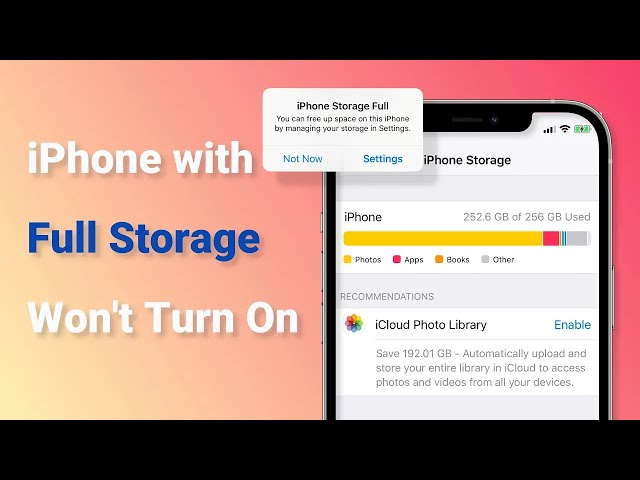Saatat kohdata iPhonen sammumisongelman, kun iPhonesi tallennustila on varattu liian monelle valokuvalle, videolle, äänille ja muille tiedostoille.
Et voi napsauttaa tai tehdä sille mitään, koska iPhonen tallennustila on täynnä eikä käynnisty.
Kuinka ratkaista tämä ongelma? Menetänkö iPhone-tietoni, jos niitä ei käsitellä huolellisesti? Vastaus on EI, jos olet noudattanut tämän artikkelin ratkaisuja!
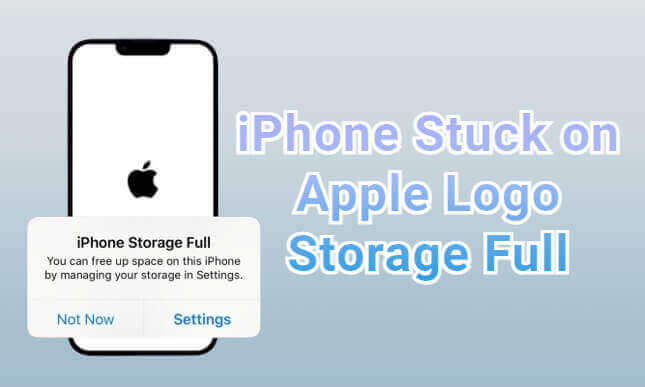
Kuinka korjata iPhone sammuu täydellä tallennustilalla?
Koska iPhonen täysi tallennustila ei käynnisty, olemme päättäneet seuraavat 5 tapaa. Voit korjata sen ilman tietojen häviämistä tai tietojen katoamisen kanssa.
| Menetelmä | Korjaa iPhone ilman tietojen menetystä | Onnistumisprosentti | Helppokäyttöinen | Vaadittu aika |
|---|---|---|---|---|
| iOS-järjestelmän korjaustyökalu | 99 % | Helppo | 5-10 minuuttia | |
| Pakota iPhone uudelleenkäynnisty | 40 % | Helppo | 5-10 minuuttia | |
| iTunes Palauta iPhone | Tietojen menetyksen riski | 99 % | Helppo | 40-50 minuuttia |
| Palautustila | Tietojen menetyksen riski | 50 % | Monimutkainen | 55-65 minuuttia |
| Tyhjennä iPhone PC:llä | 40 % | Suhteellisen monimutkaista | 20-30 minuuttia |
1 Fix iPhone Full Storage Won't Turn On Without Losing Data
Kun iPhonen tallennustila loppuu ja se on juuttunut Apple-logoon, saatat yrittää poistua Apple-logosilmukasta käynnistääksesi iPhonen uudelleen.
iMyFone Fixppo on luotettava iOS-järjestelmän korjausohjelmisto, joka voi korjata iPhonesi, joka sammuu täyden tallennustilan vuoksi, 10 minuutissa.
Poistamatta mitään tietoja, Fixppo voi ratkaista tämän iPhonen, joka ei käynnistä tallennustilaa, poistamalla Apple-logosilmukan iPhonesta ja käynnistämällä laitteesi uudelleen, jotta se toimii sujuvasti.
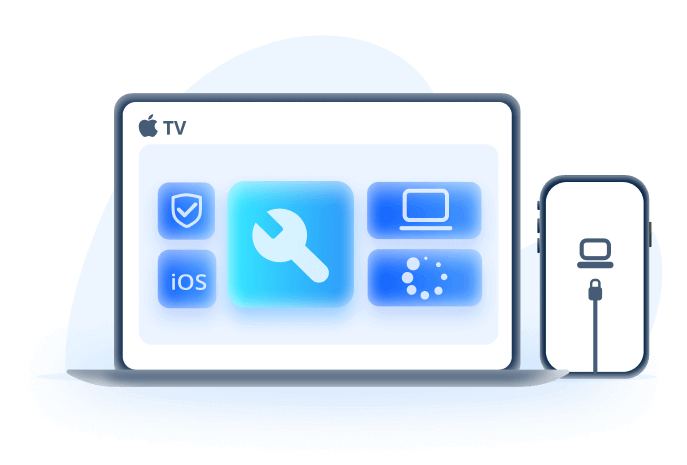
iPhone-järjestelmän korjaustyökalun tärkeimmät ominaisuudet:
- Ei tietojen häviämistä: Vakiotila voi korjata iPhonen tallennustilan täynnä ei voi käynnistyä ilman tietojen menetystä.
- Suuri onnistumisprosentti: Jopa 99 %:n onnistumisprosentti on ratkaista ongelma, jossa iPhone juuttuu Apple-logoon täyden tallennustilan takia.
- Laaja yhteensopivuus: Voi korjata iPhonen kaikissa malleissa (iPhone X/11/12/13/14/15/16), joissa on iOS 16/17/18.
- Tehokas ja 100 % turvallinen: 100 % turvallisesti korjata iPhone ei käynnisty päivityksen jälkeen , iPhone välkkyy, iPhone on juuttunut Apple-logoon jne.
- Helppokäyttöinen: Teknisiä taitoja ei vaadita iPhone-tallennustilan korjaamiseen.
Haluatko käynnistää iPhonesi ja estää sen jäätymisen Apple-logoon täyden tallennustilan vuoksi? Voit seurata meitä korjataksesi tämän ongelman Fixppolla.
Vaihe 1:Lataa ja asenna Fixppo tietokoneellesi, käynnistä se päästäksesi pääliittymään, paina Vakiotila siirtyäksesi seuraavaan vaiheeseen.
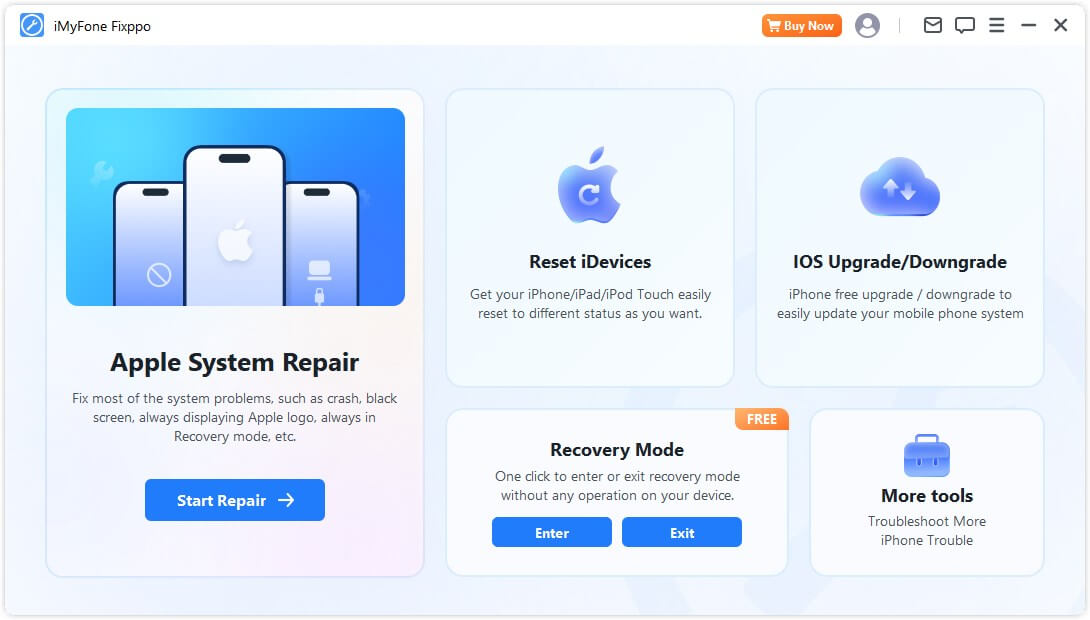
Vaihe 2:Valitse vakiotila korjausmenetelmä, joka voi säilyttää kaikki tärkeät iPhone-tietosi, kun tämän iPhonen korjaaminen ei käynnisty täyden tallennustilan ongelman vuoksi.

Vaihe 3:Fixppo tunnistaa laitteesi automaattisesti ja näyttää uusimman laiteohjelmistoversion ladattavaksi. Voit napsauttaa Lataa- painiketta saadaksesi sen.

Vaihe 4:Kun laiteohjelmisto on ladattu, voit aloittaa korjausprosessin napsauttamalla Aloita vakiokorjaus -painiketta.
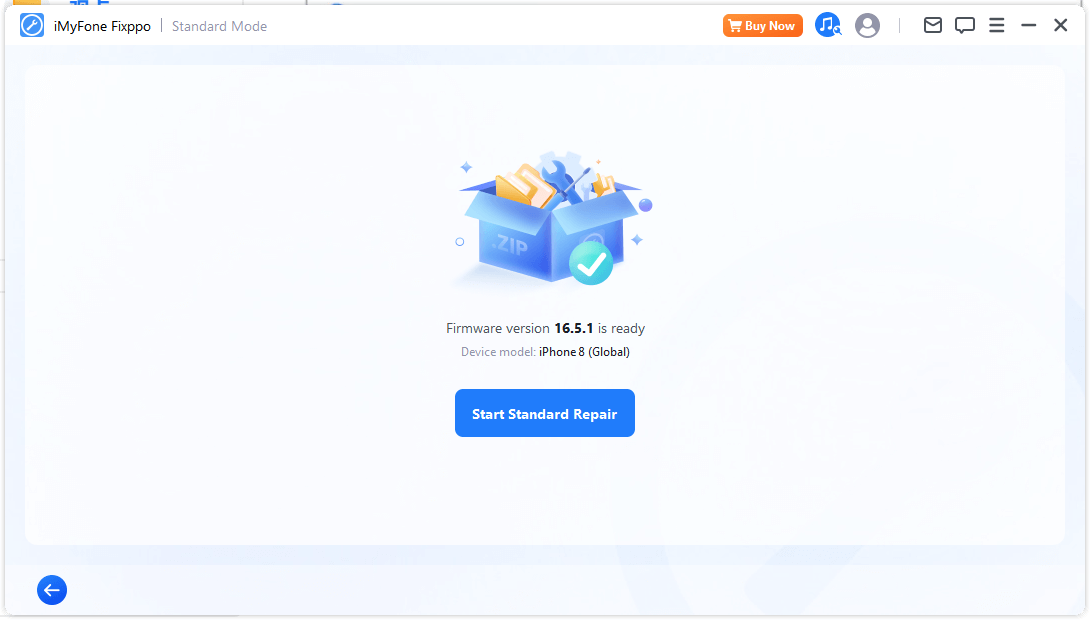
Kun Fixppo on korjannut iPhonesi onnistuneesti, se ei käynnisty, koska tallennustila on täynnä, iPhone käynnistyy uudelleen automaattisesti. Ei enää Apple-logoa tai "iPhonen tallennustila täynnä" -virheilmoitusta. Voit aloittaa laitteen käytön normaalisti.
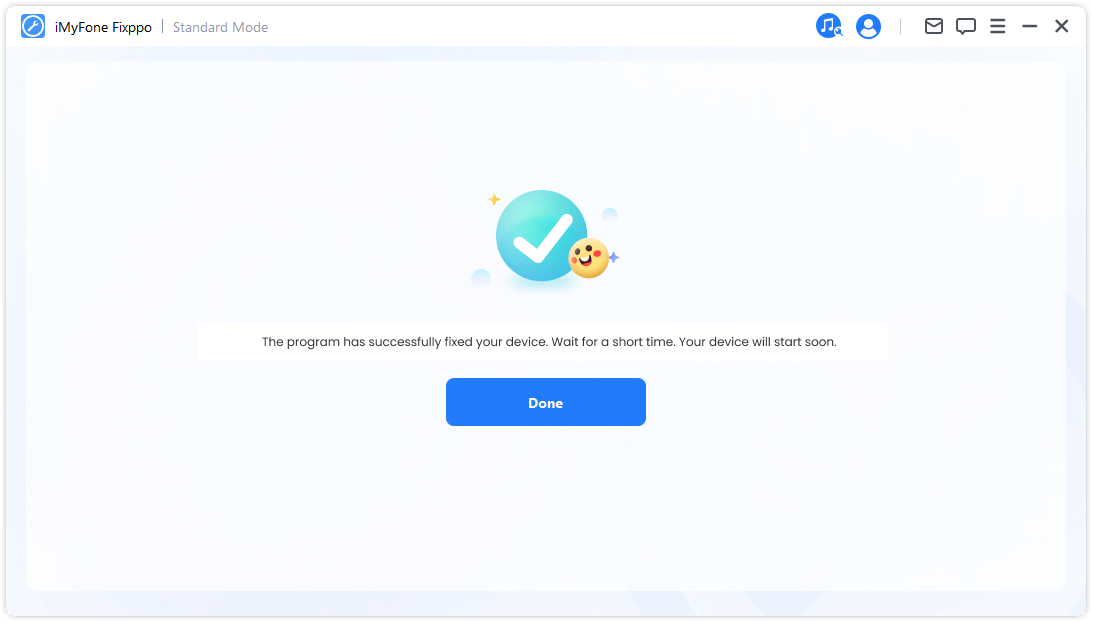
Voit myös katsoa videon kuinka korjata iPhone ei käynnisty täyden tallennustilan vuoksi:
2 Pakota uudelleenkäynnistys iPhonen tallennustilan korjaamiseksi Ei voi käynnistyä
Joskus iPhonesi latautuminen vie aikaa, ja iPhonen kaatuva tallennustila voi olla väliaikainen ongelma. Pakko-uudelleenkäynnistys voi auttaa saamaan iPhonen takaisin normaaliksi.
Eri malleille on olemassa erilaisia tapoja pakottaa uudelleenkäynnistys. Katso tästä yksityiskohtaisesta oppaasta, voitko korjata iPhonen valkoisen näytön mustalla Applella :
- iPhone 6s ja vanhemmat versiot:
Pidä nukkumis-/herätyspainiketta ja aloitusnäyttöpainiketta painettuna yhdessä ja vapauta ne, kunnes näet Apple-logon.
- iPhone 7/7 Plus -laitteet:
Pidä nukkumis-/herätys- ja äänenvoimakkuuden vähennyspainiketta painettuna samanaikaisesti, irrota sormesi, kun Apple-logo tulee näkyviin.
- iPhone 8 ja uudemmat versiot:
Paina ja vapauta äänenvoimakkuuden lisäyspainike nopeasti. Paina sitten ja vapauta äänenvoimakkuuden vähennyspainike. Paina sivupainiketta vain, kunnes näet Apple-logon näytöllä.
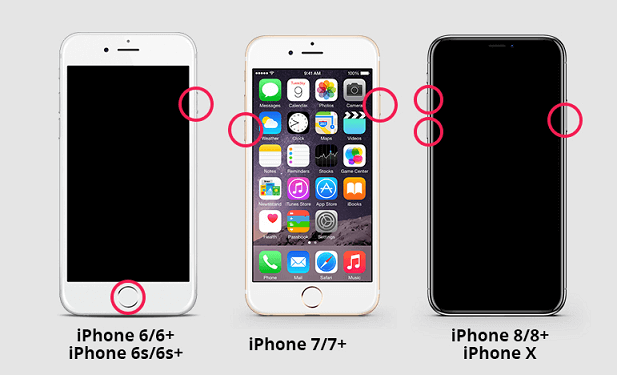
Jos iPhonesi käynnistyy uudelleen onnistuneesti, se tarkoittaa, että iPhonen tallennustila täynnä ei käynnisty, ongelma on ratkaistu. Jos ei, on suositeltavaa kokeilla ensimmäistä tapaa korjata ongelma menettämättä tietoja.
3Käytä iTunesia korjaamaan, kun iPhonen tallennustila täynnä ei voi käynnistyä
Kun Apple-logo näkyy iPhonessa, koska muisti on liian täynnä, voit saada apua iTunesista, joka voi korjata iPhonesi päivittämällä käynnissä olevan iOS-järjestelmän.
iTunes ei kuitenkaan säilytä iPhone-tietojasi, kun ongelma on korjattu. Sinun tulee olla varovainen tai varmuuskopioi iPhone ensin tietokoneeseen ja palauta tiedot myöhemmin.
Vaihe 1:Liitä täydessä tallennustilassa oleva iPhone tietokoneeseen ja käynnistä iTunes.
Vaihe 2:Napsauta Yhteenveto -välilehden Palauta iPhone -painiketta.

Vaihe 3:Jatka Palauta ja päivitä -painikkeen napsauttamista, iTunes jatkaa sitten täyden tallennustilan iPhonen korjaamista.
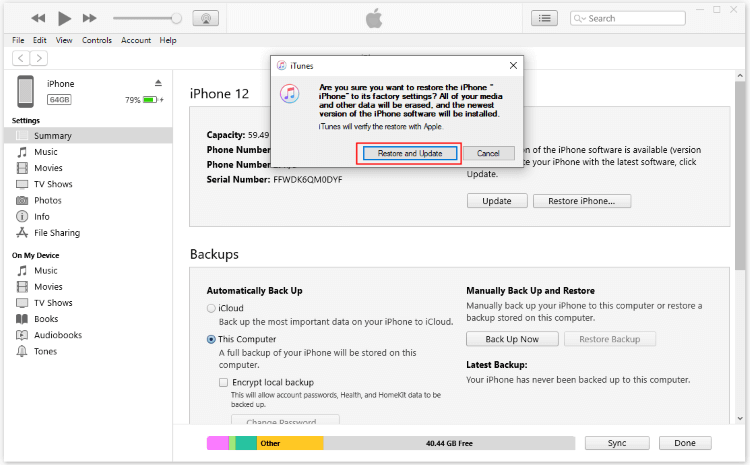
4 Siirry palautustilaan korjataksesi iPhone ei toimi täydellä muistilla
iTunes ei tunnista iPhoneasi? Älä huoli, voit laittaa iPhonesi palautustilaan ja yrittää iTunesia uudelleen. Tässä on vaiheet laitteen palauttamiseksi iTunesin avulla:
Huom
Tämän iPhone-ongelman korjaaminen siirtymällä palautustilaan saattaa myös menettää kaikki iPhone-tietosi, sinun on myös varmuuskopioitava. Tai voit kokeilla no-data-loss-ratkaisua , joka on 100 % turvallinen käyttää.
Vaihe 1:Varmista, että iTunes on päivitetty uusimpaan versioon. Liitä iPhone tietokoneeseen ja aseta laitteesi palautustilaan noudattamalla alla olevia ohjeita. Anna sen sitten muodostaa yhteys iTunesiin.
- iPhone 6s ja vanhemmat versiot:
Sinun on painettava Koti- ja Ylä- (tai Sivu-) -painikkeita yhdessä, kunnes näet yhteyden iTunes- näytön.
- iPhone 7/7 Plus -laitteet:
Pidä sivu- ja äänenvoimakkuuden vähennyspainiketta painettuna samanaikaisesti, kunnes yhteys iTunesiin ilmestyy näytölle.
- iPhone 8/X/XS/11/12/13/14/15/16:
Napsauta välittömästi ja vapauta äänenvoimakkuuden lisäyspainike ja sitten äänenvoimakkuuden vähennyspainike. Paina ja pidä sivupainiketta painettuna , kunnes näet näytöllä yhteyden iTunesiin -viestin.
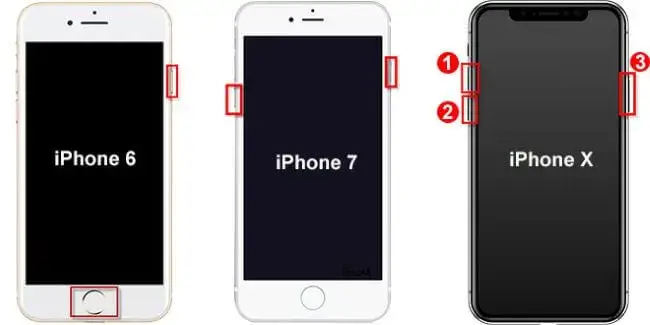
Vaihe 2:Kun iTunes havaitsee palautustilassa olevan iPhonesi, napsauta ponnahdusikkunassa olevaa Palauta- painiketta. Sitten iTunes alkaa poistaa kaikkia tietoja iPhonesta ja asentaa iOS:n uudelleen.
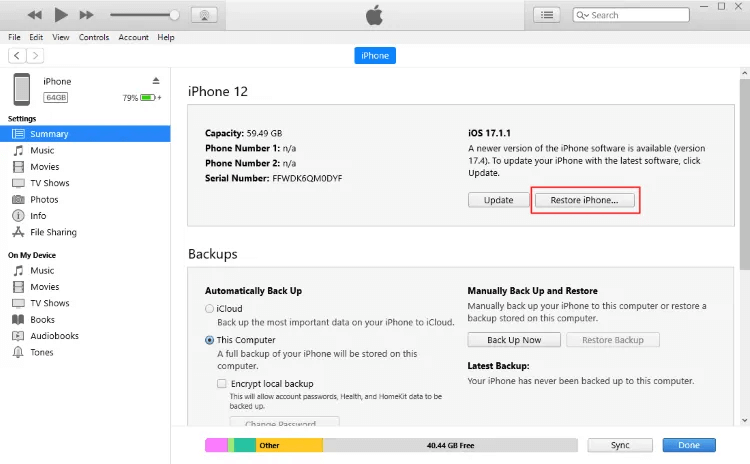
Vaihe 3:Kun prosessi on valmis, iTunes käynnistää iPhonen uudelleen automaattisesti. Voit sitten tarkistaa, onko iPhonen tallennustila täynnä, käynnistämättä jättämisen ongelma on korjattu. Voit nollata laitteen tämän jälkeen.
5 Tyhjennä iPhone-tallennustila Windowsissa/Macissa
Ratkaisemaan iPhone-tallennustilan täysi puhelin ei toimi, viimeinen tapa yrittää tyhjentää iPhonen tallennustila Windowsissa tai Macissa poistamalla tiettyjä tietoja, kuten kuvia tai videoita.
Tämä menetelmä ei välttämättä toimi, koska täysin kuollut iPhone ei ehkä pysty muodostamaan yhteyttä tietokoneeseen, mutta se on silti kokeilemisen arvoinen menetelmä. Noudata ohjeita täällä:
- Liitä laitteesi tietokoneeseen, käytä sitä ulkoisena tallennuslaitteena ja avaa DCIM-kansio (kameran oletuskuvakansio).
- Aloita nyt tarpeettomien valokuvien ja videoiden poistaminen vapauttaaksesi tilaa. iPhonesi saattaa kuitenkin käynnistyä uudelleen muutaman kerran, yritä poistaa lisää kuvia.
- Kun olet vapauttanut huomattavan määrän tilaa, iPhone käynnistyy itsestään.
- Nyt sinun on yhdistettävä laitteesi vakaaseen Wi-Fi-verkkoon ja varmuuskopioitava iPhone iCloudista. Tai voit synkronoida sen iTunesin kanssa.
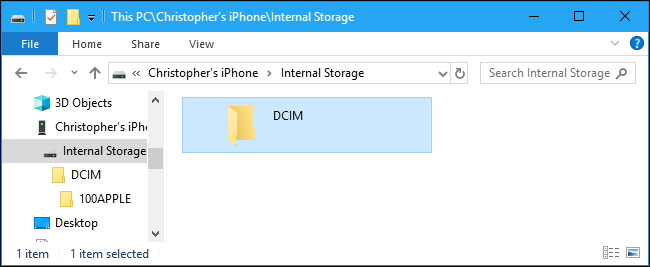
Miksi iPhoneni ei käynnisty täyden tallennustilan vuoksi?
Yllä mainituilla viidellä menetelmällä iPhonesi, joka on juuttunut Apple-logon tallennustilaan, tulisi korjata. Tiedätkö kuitenkin, miksi Apple-logomuistiin juuttunut iPhonesi on yhtäkkiä täynnä? Jos ei, alla on tärkeimmät syyt.
- Kun tallennustila on melkein täynnä, puhelimellasi voi olla vaikeuksia jakaa resursseja tehokkaasti, mikä vaikuttaa sekä käyttöjärjestelmän että sovellusten moitteettomaan toimintaan.
- Riittämättömän tallennustilan vuoksi kaatuneet kaatumiset ja epävakaa järjestelmä voivat johtaa puhelimen odottamattomaan sammumiseen.
- Lisäksi kriittisissä järjestelmätiedostoissa ja lokeissa voi ilmetä virheitä, kun puhelimessasi on vähän tallennustilaa, mikä voi johtaa toimintahäiriöihin.
Usein kysytyt kysymykset iPhone iPhone -tallennustilasta
1 Mitä tehdä, kun iPhoneni käynnistyy jatkuvasti uudelleen, koska tallennustila on täynnä?
Jos iPhonesi juuttuu käynnistyssilmukkaan tai sammuu jatkuvasti, kun sen tallennustila on vähissä, voit yrittää vapauttaa tilaa poistamalla tiettyjä sovelluksia/ladattuja musiikkia/valokuvia/videoita, päivittämällä käyttöjärjestelmäsi jne.
Se on kuitenkin hyvin rajallinen, joten sinun on parempi valita ammattimainen iOS-järjestelmän korjaustyökalu, jos se käynnistyy jatkuvasti uudelleen, mikä voi helposti johtaa iPhonen käynnistyssilmukkaan täyden tallennustilan vuoksi.
2 Kuinka korjata Apple-logoon juuttunut iPhonen täysi tallennustila menettämättä tietoja?
Voit vapauttaa iPhonen, joka on juuttunut Apple-logoon täyden tallennustilan vuoksi, pakottamalla uudelleenkäynnistyksen tai käyttää kolmannen osapuolen korjaustyökalua. Molemmat menetelmät voivat korjata iPhone-ongelman säilyttäen samalla kaikki tiedot.
3 Pitääkö minun ostaa iCloud-tallennustilaa iPhonelle?
Jos et halua ostaa iCloud-tilaa, voit tehdä joitain säätöjä virallisten tallennustilan optimointiehdotusten mukaisesti .
Jos et halua ostaa iCloud-tilaa tai vaihtaa uuteen laitteeseen, voit käyttää iPhonen varmuuskopiointityökalua tallentaaksesi tarvitsemasi tiedot paikalliselle levylle ja vapauttaaksesi lisää muistia.
🔗 Johtopäätös
Ratkaistaksemme iPhonen sammumisen, koska tallennustila on täynnä, esittelemme tässä artikkelissa 5 menetelmää, joissa kaikissa on yksityiskohtaiset vaiheet.
Kun iPhonen pakollinen uudelleenkäynnistys ei toimi, etkä halua käyttää iTunes-menetelmää, koska se johtaa tietojen katoamiseen, voit kokeilla tätä iOS-järjestelmän palautustyökalua, joka voi ratkaista Apple-logoon juuttuneen iPhonen tai iPhone dead ei käynnisty täyden tallennusongelman vuoksi menettämättä tietoja.